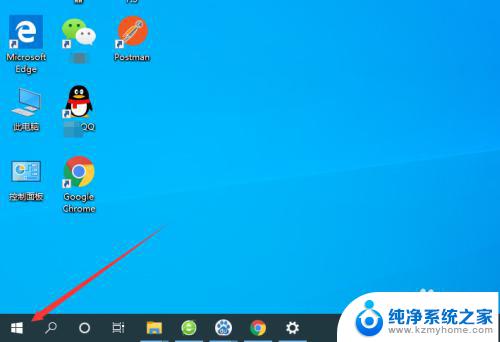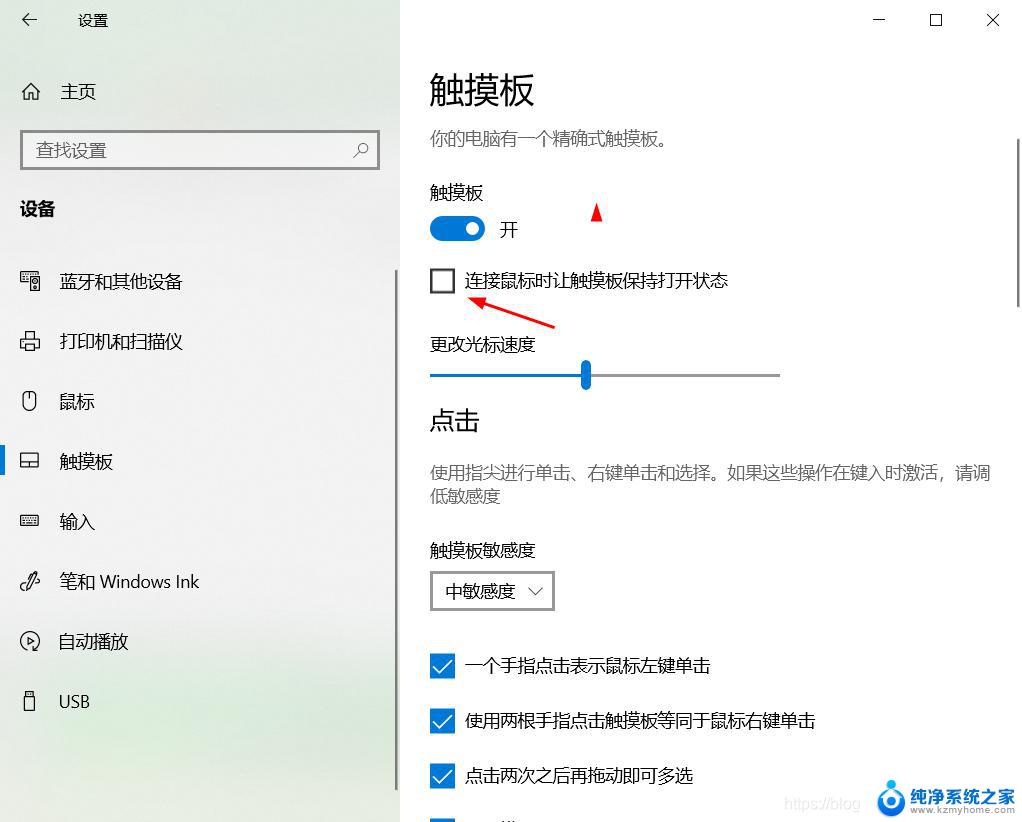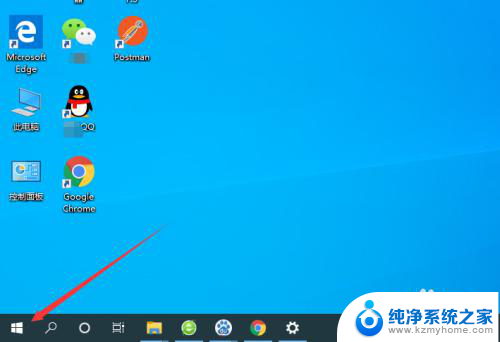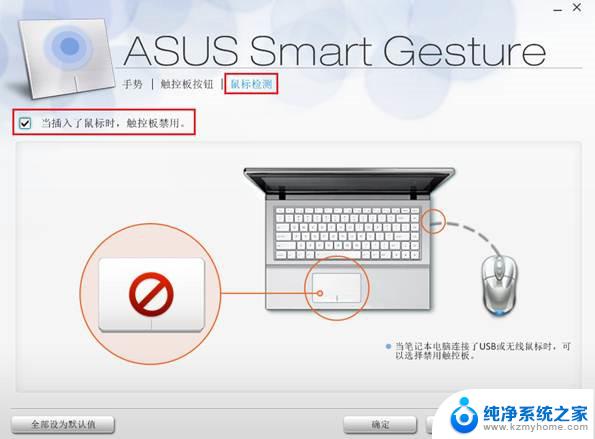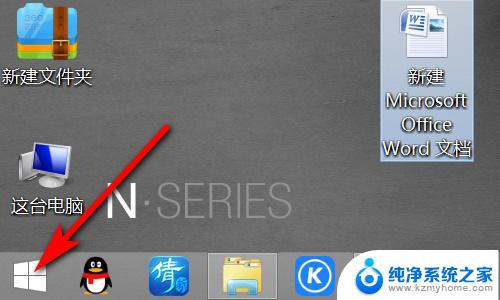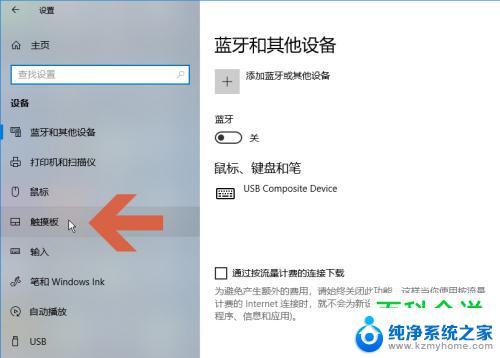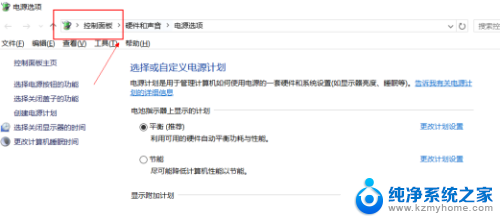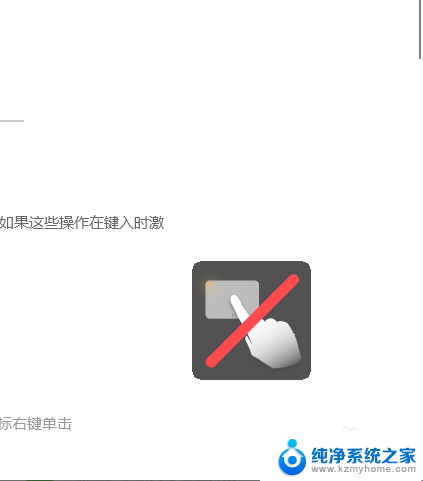怎样禁用笔记本的触摸板 Win10笔记本电脑触摸板禁用方法
更新时间:2024-04-10 09:56:47作者:yang
在使用Win10笔记本电脑时,有时触摸板会不小心被触碰到,给我们的操作带来一些困扰,如何禁用笔记本的触摸板呢?不用担心下面我们就来介绍一下Win10笔记本电脑触摸板禁用的方法。让我们一起来了解吧!
操作方法:
1.首先,点击电脑左下角的“开始”菜单,如图所示。
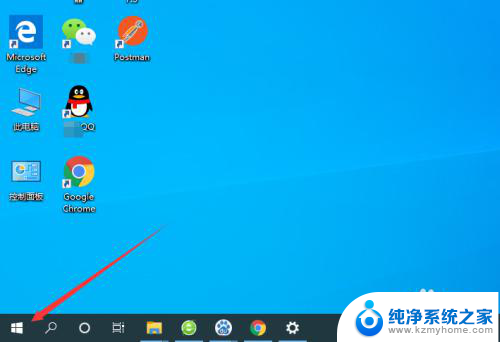
2.然后点击弹出菜单中的“设置”按钮,如图所示。
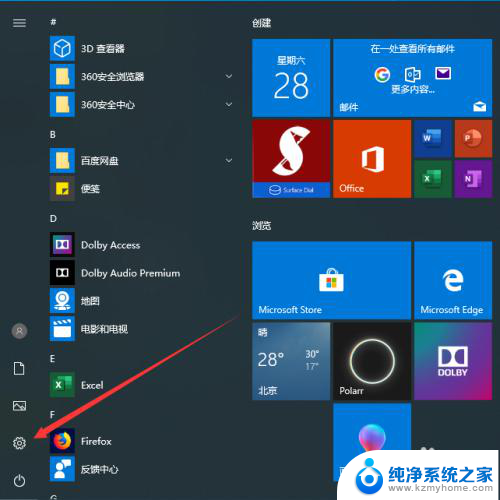
3.此时会弹出Windows设置的弹框,我们选择其中的“设备”。如图所示。
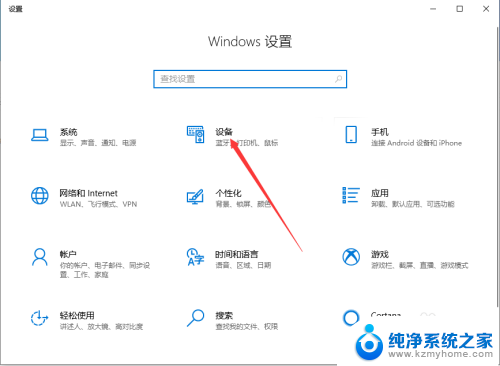
4.进入设备管理功能之后,我们选择左侧菜单中的“触摸板”,如图所示。
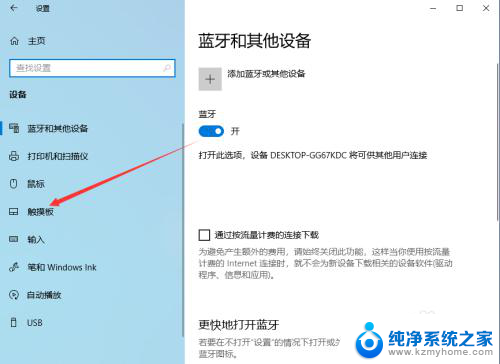
5.进入触摸板设置功能之后,可以看到触摸板的控制按钮默认是打开的状态。如图所示。
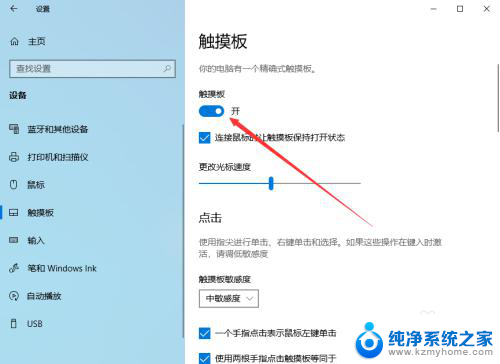
6.此时,只要关闭触摸板后面的控制按钮就可以了。关闭之后笔记本电脑触摸板就可以成功禁用,如图所示。
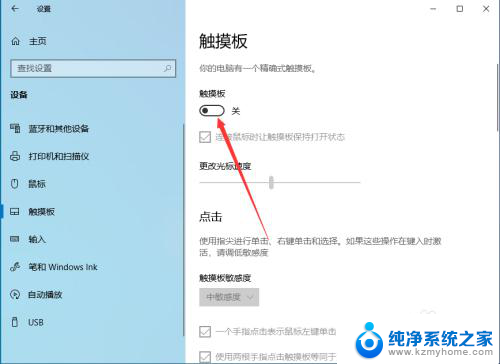
7.以上就是怎样禁用笔记本的触摸板的方法介绍,希望可以帮到大家。
以上是如何禁用笔记本电脑的触摸板的全部内容,如果您需要,可以按照以上步骤进行操作,希望对大家有所帮助。